android应用程序如何调用支付宝接口
2015-03-13 20:07
513 查看
最近在做一个关于购物商城的项目,项目里面付款这块我选的是调用支付宝的接口,因为用的人比较多。
在网上搜索了以下,有很多这方面的教程,但大部分教程过于陈旧,而且描述的过于简单。而且支付宝提供的接口一直在更新,可能支付宝那边是为了让接口更容易被调用吧,以前有些老的教程稍微跟现在接口有些不能“对号入座”,于是,我决定抽空写一篇关于调用支付宝接口的文章,跟大家分享,让大家以最快的速度掌握如何调用支付宝接口的方法。如果写的不好,请大家多多指教哦。
不多说了,开写。
1,到支付宝官网,下载支付宝集成开发包,看懂里面的关键代码
由于android设备一般用的都是无线支付,所有我们申请的就是支付宝无线快捷支付接口。下面是申请的地址,下面还有下载接口开发包的地方。
https://b.alipay.com/order/produ
... Id=2013080604609654
file:///C:/Documents%20and%20Settings/Administrator/Application%20Data/Tencent/Users/469197334/QQ/WinTemp/RichOle/7Y)8%7BCBY5L]$HUZO]14VU~S.jpg
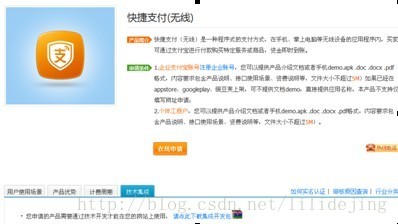
如果链接失效,你可以到支付宝官网商家服务模块中找到 快捷支付(无线)这个服务。
下载集成开发包,解压发现里面有客户端的demo即说明文档,在客户端的demo中找到Android_SDK,这个就是你要用到的支付宝接口及demo。


把demo(alipay_sdk_demo)和(alipay_lib)导入到你的eclipse里面,然后你可以试着运行一遍demo(alipay_sdk_demo),只要把这个demo搞懂了,你就会调用这个支付宝接口了。至于到时候如何集成到你的项目里面,文档上说明很详细,按着文档上一步一步来就行了。我的建议是先把这个demo弄懂再设计你的项目,看看调用接口时需要哪些数据,这样也有利于你一开始设计数据。
下面来简单的介绍下接口demo里面的结构。
你打开项目会发现里面有5个类。
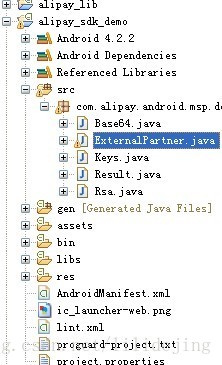
其中,Base64.java、Result.java、Rsa.java这3个类不需要动,需要用到的,到时候直接放到你项目里面就行了,如果你想了解下它们你也可以看看。重点就是ExternalPartner.java和Keys.java这两个类。先来说说Keys.java类吧。打开你会发现这个类很简单,如下所示:
[java] view
plaincopy

package com.alipay.android.msp.demo;
//
// 请参考 Android平台安全支付服务(msp)应用开发接口(4.2 RSA算法签名)部分,并使用压缩包中的openssl RSA密钥生成工具,生成一套RSA公私钥。
// 这里签名时,只需要使用生成的RSA私钥。
// Note: 为安全起见,使用RSA私钥进行签名的操作过程,应该尽量放到商家服务器端去进行。
public final class Keys {
//合作身份者id,以2088开头的16位纯数字,这个你申请支付宝签约成功后就会看见
public static final String DEFAULT_PARTNER = "";
//这里填写收款支付宝账号,即你付款后到账的支付宝账号
public static final String DEFAULT_SELLER = "";
//商户私钥,自助生成,即rsa_private_key.pem中去掉首行,最后一行,空格和换行最后拼成一行的字符串,rsa_private_key.pem这个文件等你申请支付宝签约成功后,按照文档说明你会生成的.........................这里要用PKCS8格式用户私钥,不然调用不会成功的,那个格式你到时候会生成的,表急。
public static final String PRIVATE = "";
//支付宝(RSA)公钥 ,demo自带不用改,或者用签约支付宝账号登录ms.alipay.com后,在密钥管理页面获取;或者文档上也有。
public static final String PUBLIC = "MIGfMA0GCSqGSIb3...................";
}
Key.java这个类等你申请支付宝签约成功后再配置,先放在这不用管,如何配置我注释里面已经的很明白了。
然后是ExternalPartner.java这个类。这个类其实也很简单,你运行这个demo会发现就是一个listview里面加载的很多商品信息,点击一款商品就调用会支付宝接口(因为Key.java未配置,所以你现在估计调用不成功)。我们找到listview的点击事件的方法就找到调用支付宝的入口了,这个类的代码如下:
package com.alipay.android.msp.demo;
import java.io.IOException;
........
........
import com.alipay.android.app.sdk.AliPay;
public class ExternalPartner extends Activity implements OnItemClickListener,
OnClickListener {
public static final String TAG = "alipay-sdk";
private static final int RQF_PAY = 1;
private static final int RQF_LOGIN = 2;
private EditText mUserId;
private Button mLogon;
@Override
public void onCreate(Bundle savedInstanceState) {
super.onCreate(savedInstanceState);
setContentView(R.layout.external_partner);
initProducts();
initListView();
}
/*
* (non-Javadoc)
*
* @See android.app.Activity#onCreateOptionsMenu(android.view.Menu)
*/
@Override
public boolean onCreateOptionsMenu(Menu menu) {
menu.add(Menu.NONE, Menu.FIRST, 1, "快速登录");
return true;
}
/*
* (non-Javadoc)
*
* @see android.app.Activity#onOptionsItemSelected(android.view.MenuItem)
*/
@Override
public boolean onOptionsItemSelected(MenuItem item) {
switch (item.getItemId()) {
case Menu.FIRST:
setContentView(R.layout.trustlogin);
mUserId = (EditText) findViewById(R.id.user_id);
mLogon = (Button) findViewById(R.id.get_token);
mLogon.setOnClickListener(this);
break;
}
return false;
}
private void initProducts() {
if (sProducts != null)
return;
XmlResourceParser parser = getResources().getXml(R.xml.products);
ArrayList<Product> products = new ArrayList<Product>();
Product product = null;
try {
int eventType = parser.getEventType();
while (eventType != XmlPullParser.END_DOCUMENT) {
if (eventType == XmlPullParser.START_TAG
&& parser.getName().equalsIgnoreCase("product")) {
product = new Product();
product.subject = parser.getAttributeValue(0);
product.body = parser.getAttributeValue(1);
product.price = parser.getAttributeValue(2);
products.add(product);
}
eventType = parser.next();
}
sProducts = new Product[products.size()];
products.toArray(sProducts);
} catch (XmlPullParserException e) {
e.printStackTrace();
} catch (IOException e) {
e.printStackTrace();
}
}
//listview点击事件,里面调用的支付宝接口
@Override
public void onItemClick(AdapterView<?> arg0, View arg1, int position,
long arg3) {
try {
Log.i("ExternalPartner", "onItemClick");
String info = getNewOrderInfo(position);//这个是订单信息
String sign = Rsa.sign(info, Keys.PRIVATE);//签名加密订单信息什么的
sign = URLEncoder.encode(sign);
info += "&sign=\"" + sign + "\"&" + getSignType();
Log.i("ExternalPartner", "start pay");
// start the pay.
Log.i(TAG, "info = " + info);
final String orderInfo = info;
new Thread() {
public void run() {
AliPay alipay = new AliPay(ExternalPartner.this, mHandler);//这个应该就是支付宝接口了,哈哈,支付宝现在把很多功能都封装了,所以省了很多代码
//设置为沙箱模式,不设置默认为线上环境
//alipay.setSandBox(true);
String result = alipay.pay(orderInfo);//这个是返回的结果,你到时候可以根据这个结果加以操作你想操作的,然后基本就完了,其他的你想附加的功能你看着写吧,现在Key.java配置好就能调用快捷支付了
//后面的这些代码可以改成你自己的,也可以在它们的基础上改
Log.i(TAG, "result = " + result);
Message msg = new Message();
msg.what = RQF_PAY;
msg.obj = result;
mHandler.sendMessage(msg);
}
}.start();
} catch (Exception ex) {
ex.printStackTrace();
Toast.makeText(ExternalPartner.this, R.string.remote_call_failed,
Toast.LENGTH_SHORT).show();
}
}
//获得订单信息的方法
private String getNewOrderInfo(int position) {
StringBuilder sb = new StringBuilder();
sb.append("partner=\"");
sb.append(Keys.DEFAULT_PARTNER);// 合作身份者id
sb.append("\"&out_trade_no=\"");
sb.append(getOutTradeNo());//这个是订单编号
sb.append("\"&subject=\"");
sb.append(sProducts[position].subject);//这个应该是商品名称
sb.append("\"&body=\"");
sb.append(sProducts[position].body);//这个应该是商品的描述,具体你可以参考demo
sb.append("\"&total_fee=\"");
sb.append(sProducts[position].price.replace("一口价:", ""));//这个是要付款的金额,到时候你调用的时候改下就行了
sb.append("\"¬ify_url=\"");
// 网址需要做URL编码
sb.append(URLEncoder.encode("http://notify.java.jpxx.org/index.jsp"));//服务器异步通知页面,完成交易后通知商家服务器的页面,以post的形式将商品订单信息发送到指定页面,手机客户端不需要可以先放在这不管
sb.append("\"&service=\"mobile.securitypay.pay");
sb.append("\"&_input_charset=\"UTF-8");
sb.append("\"&return_url=\"");
sb.append(URLEncoder.encode("http://m.alipay.com"));
sb.append("\"&payment_type=\"1");
sb.append("\"&seller_id=\"");
sb.append(Keys.DEFAULT_SELLER);
// 如果show_url值为空,可不传
// sb.append("\"&show_url=\"");
sb.append("\"&it_b_pay=\"1m");
sb.append("\"");
return new String(sb);
}
private String getOutTradeNo() {
SimpleDateFormat format = new SimpleDateFormat("MMddHHmmss");
Date date = new Date();
String key = format.format(date);
java.util.Random r = new java.util.Random();
key += r.nextInt();
key = key.substring(0, 15);
Log.d(TAG, "outTradeNo: " + key);
return key;
}
private String getSignType() {
return "sign_type=\"RSA\"";
}
private void initListView() {
ListView lv = (ListView) findViewById(R.id.list_view);
lv.setAdapter(new ExternalPartnerAdapter());
lv.setOnItemClickListener(this);
}
private void doLogin() {
final String orderInfo = getUserInfo();
new Thread() {
public void run() {
String result = new AliPay(ExternalPartner.this, mHandler)
.pay(orderInfo);
Log.i(TAG, "result = " + result);
Message msg = new Message();
msg.what = RQF_LOGIN;
msg.obj = result;
mHandler.sendMessage(msg);
}
}.start();
}
private String getUserInfo() {
String userId = mUserId.getText().toString();
return trustLogin(Keys.DEFAULT_PARTNER, userId);
}
private String trustLogin(String partnerId, String appUserId) {
StringBuilder sb = new StringBuilder();
sb.append("app_name=\"mc\"&biz_type=\"trust_login\"&partner=\"");
sb.append(partnerId);
Log.d("TAG", "UserID = " + appUserId);
if (!TextUtils.isEmpty(appUserId)) {
appUserId = appUserId.replace("\"", "");
sb.append("\"&app_id=\"");
sb.append(appUserId);
}
sb.append("\"");
String info = sb.toString();
// 请求信息签名
String sign = Rsa.sign(info, Keys.PRIVATE);
try {
sign = URLEncoder.encode(sign, "UTF-8");
} catch (UnsupportedEncodingException e) {
e.printStackTrace();
}
info += "&sign=\"" + sign + "\"&" + getSignType();
return info;
}
@Override
public void onClick(View v) {
if (v instanceof Button) {
switch (v.getId()) {
case R.id.get_token:
doLogin();
break;
}
}
}
private class ExternalPartnerAdapter extends BaseAdapter {
@Override
public int getCount() {
return sProducts.length;
}
@Override
public Object getItem(int arg0) {
return sProducts[arg0];
}
@Override
public long getItemId(int position) {
return position;
}
@Override
public View getView(int position, View convertView, ViewGroup parent) {
if (convertView == null) {
LayoutInflater factory = LayoutInflater
.from(ExternalPartner.this);
convertView = factory.inflate(R.layout.product_item, null);
}
Product product = (Product) getItem(position);
TextView tv = (TextView) convertView.findViewById(R.id.subject);
tv.setText(product.subject);
tv = (TextView) convertView.findViewById(R.id.body);
tv.setText(product.body);
tv = (TextView) convertView.findViewById(R.id.price);
tv.setText(product.price);
return convertView;
}
}
Handler mHandler = new Handler() {
public void handleMessage(android.os.Message msg) {
Result result = new Result((String) msg.obj);
switch (msg.what) {
case RQF_PAY:
case RQF_LOGIN: {
Toast.makeText(ExternalPartner.this, result.getResult(),
Toast.LENGTH_SHORT).show();
}
break;
default:
break;
}
};
};
public static class Product {
public String subject;
public String body;
public String price;
}
public static Product[] sProducts;
}是不是,这个类很简单看懂吧,就一listview。调用支付宝接口的方法就在onItemClick()方法里面,如果你是一个按钮的话换成按钮点击事件就行了,主要的细节我注释已写。
现在你要想的是,需要哪些数据,提供给onItemClick()方法里面的 String info。demo里面的数据是getNewOrderInfo(int position)这个方法提供的,你可以自己提供或者在上面修改下。
现在,你已经知道代码是如何调用支付宝接口了。接下来,是如何把这些集成到你的项目中去。
2,写好你的项目
3,如何将支付宝接口集成到你的项目
1,将alipay.jar这个包复制至商户应用工程的libs 目录下,通过 Java Build Path导入进工程,文档说明上有
2,将 alipay_lib 拷贝到 Eclipse workspace,通过 Eclipse import 该工程,并在此工程的 Properties->Android 中选中为 library 工程,文档上有图有真相
3,修改Manifest ,在商户应用工程的 AndroidManifest.xml 文件里面添加 Activity 声明:
[html] view
plaincopy

<activity
android:name="com.alipay.android.app.sdk.WapPayActivity"
android:screenOrientation="portrait">
</activity>
和权限声明:
<uses-permission android:name="android.permission.INTERNET" />
<uses-permission android:name="android.permission.ACCESS_NETWORK_STATE" />
<uses-permission android:name="android.permission.ACCESS_WIFI_STATE" />
至此,SDK 开发资源导入完成。
4,proguard配置
如果需要对代码进行混淆防止别人反编译的话可以配置,不需要的话这步可省略,文档上有配置方法。
5,然后在你的项目里面新建一个包,名称可取com.xxx.alipay,直接把demo(alipay_sdk_demo)中的com.alipay.android.msp.demo包里面的类文件和demo里面的资源文件都直接复制过来,然后把ExternalPartner.java里面调用支付宝的核心代码提取到你项目里面要调用的地方,删除ExternalPartner.java就OK了。
4,向支付宝申请签约
进入我文章开头的那个地址,直接点申请就行了。
目的是为了或得PID与密钥,到时候你好按照文档配置你的Key.java文件。
申请要上传你的apk或者产品说明文档,我用的是产品说明文档,里面要包括产品说明(最好有产品截图,我第一次没截图直接没成功)、接口使用场景、资费说明。
申请成功后按文档上说明,做几个密钥什么的哈哈,上传你做的公钥。然后Key.java里面配置。这里要注意的是,String PRIVATE=“”;这里要用PKCS8格式的私钥。
配置成功即可测试啦!
好了,android集成支付宝接口我认为比较快的过程就是这些了,祝你配置成功!
相关文章推荐
- android应用程序如何调用支付宝接口
- Android应用程序如何调用支付宝接口
- android应用程序如何调用支付宝接口
- android应用程序如何调用支付宝接口
- android应用程序如何调用支付宝接口
- android应用程序如何调用支付宝接口
- android应用程序如何调用支付宝接口
- android应用程序如何调用支付宝接口
- android应用程序如何调用支付宝接口
- android应用程序如何调用支付宝接口
- android应用程序如何调用支付宝接口
- android应用程序如何调用支付宝接口
- android应用程序如何调用支付宝接口
- android应用程序如何调用支付宝接口
- android应用程序如何调用支付宝接口
- android应用程序如何调用支付宝接口
- android应用程序如何调用支付宝接口
- android应用程序如何调用支付宝接口
- android应用程序如何调用支付宝接口
- android开发之android应用程序如何调用支付宝接口
